1. POTEŠKOĆE I KORIŠTENJE TABLETA
Prijenosna računala bilo koje vrste vrlo su blizu postajanja nužnih u svakodnevnoj uporabi. To se posebno odnosi na osobe sa invaliditetom koje si, uz pomoć tableta, mogu olakšati svakodnevnicu. Tableti se mogu koristiti u razne svrhe, od upravljanja nekim drugim pomagalima i uređajima (osvjetljenje u pametnim kućama) do osnovnih radnji poput surfanja Internetom. Sve takve radnje osobama s invaliditetom mogu predstavljati problem određene razine, ovisno o njihovim poteškoćama. Radi toga je ključno omogućiti olakšan rad osobama sa slabijim vidom i sluhom, što je moguće ostvariti implementiranjem aplikacija za uvećanje sadržaja dijela ekrana ili čitanje tog sadržaja.
2. WINDOWS TABLETI
Tablet računala razvijena od strane Microsofta podržavaju i najčešće dolaze sa predinstaliranim operacijskim sustavima Windows 8/8.1, Windows RT ili Windows 10, što znači da je funkcionalnost, a time i pristupačnost na Microsoftovim tabletima usko povezana sa opcijama pristupačnosti na navedenim operacijskim sustavima. Svi navedeni sustavi razvijeni su iz Windows 8 sustava i s njim dijele određene sličnosti.
Najveća razlika u pristupačnosti prethodno opisanih operacijskih sustava jest u njihovoj primarnoj uporabi – dok su Windows 8 i Windows 10 dostupni i na stolnim ili prijenosnim računalima, Windows RT moguće je koristiti samo na pametnim telefonima i tabletima, odnosno na uređajima koji podržavaju isključivo upravljanje dodirom, pritiskom na ekran. Stoga svi tablet uređaji moraju imati kvalitetno razvijen touchscreen, i sa softverske i sa hardverske strane. I dok hardver nije u fokusu ovog seminara, softver itekako je – u nastavku su opisane neke opcije koje značajno mogu poboljšati pristupačnost na ovim uređajima.
2.1. Hardverska pomagala
Tableti su zamišljeni kao spona između pametnih telefona i prijenosnih računala, i to na raznim područjima: po količini funkcionalnosti, veličini ekrana, udobnosti, prenosivosti i naravno cijeni. Na Windows tabletima moguće je uspješno postaviti i koristiti većinu hardverskih pomagala budući da su oni svi uglavnom spojeni preko univerzalnih priključaka po svojim kategorijama. Od strane Microsofta moguće je koristiti prijenosnu tipkovnicu za tablet koja olakšava korištenje sa nekoliko aspekata, od kojih se ističe veličina tipkovnice – dok ona osnovna na zaslonu obično bude prisutna samo na dijelu ekrana (obično pri dnu), dodatne tipkovnice su veličine tableta na kojem se i koriste.
Postoje dvije vrste tipkovnica koje se razlikuju u izgledu – Type cover je klasična tipkovnica sa mehaničkim tipkama i standardnim touchpad područjem kao na svakom prijenosnom računalu. Touch cover je jeftinija varijanta koja je zapravo jedno veliko touch područje; tipke su samo označene, ali ih se ne može „pritisnuti“ već samo dodirnuti – one su lošiji odabir za osobe sa invaliditetom.

2.2. Softverska pomagala
Softver se uglavnom razlikuje po ciljanoj kategoriji osoba sa invaliditetom – postoje aplikacije koje olakšavaju rad osobama sa lošijim vidom; one su uglavnom bazirane na promjeni kontrasta, zumiranju na dio ekrana i sl., dok aplikacije fokusirane na osobe sa slabijim sluhom obično koriste sintezu govora i omogućavaju čitanje dijela ekrana na glas preko zvučnika. Hibridne aplikacije djeluju u obje kategorije, a primjer takve aplikacije jest prepoznavanje govora, koja eliminira potrebu za ručnim upisivanjem riječi, ili raznih drugih pomagala koje je moguće priključiti na Windows tablet.
2.3. Windows Narrator
Čitač teksta pod nazivom Microsoft Narrator pomaže osobama sa slabim vidom. Do izlaska Windows 8 operacijskog sustava, Microsoft Narrator nije bio kvalitetno razvijen i obično bi stvarao više problema nego što bi rješavao, ali to je značajno poboljšano na navedenim Windows 8, 10 te Windows RT sustavima. Može ga se koristiti kao potpuno funkcionalan i vrlo razumljiv čitač zaslona. Pokreće ga se pritiskom na tipke Windows i Enter, a moguće je namjestiti velik broj opcija koje uključuju i različite govornike, promjenu brzine i dubine glasa itd.

Aktivacijom opcije ponavljanja utipkanih slova (riječi), korištenje Narratora slijepim osobama u velikoj mjeri olakšava rad na tabletima – u postavkama je moguće detaljno namjestiti koje zvukove aplikacija ponavlja na glas, što se jasno vidi na priloženim slikama.

2.4. Magnifier
Na iste poteškoće fokusira se i Magnifier; povećalo ekrana. Njegova funkcija je prilično očita i jednostavna – dio ekrana na kojem se nalazi kursor poveća se na određenu preddefiniranu veličinu s ciljem veće vidljivosti osobi koja koristi tablet. Magnifier nema puno mogućnosti jer za to nema mjesta odnosno mogućnosti. Moguće je invertirati boje u zumiranom području ili uključiti praćenje kursora pa povećalo slijedi promjene kursora i zumira područje oko njega. Ukoliko je ta opcija isključena, povećalo je aktivno na određenom dijelu ekrana i moguće ga je pomicati po želji. Na Windows 10 operacijskom sustavu, moguće je pomoću kratica odrediti što će biti povećano, da se ne mora ulaziti u opcije i podešavati prečesto.

2.5. Speech Recognition
Alat za prepoznavanje govora poslužit će kao alternativa drugim načinima ulazne komunikacije s tabletom, a osobama s velikim poteškoćama u vidu bit će primarni način korištenja, budući da je znatno jeftiniji od konkretnih pomagala za tu vrstu invaliditeta, kao što je tipkovnica za slijepe i slabovidne osobe. Korištenjem speech recognitiona moguće je u potpunosti koristiti računalo na principu dobivanja zvučnih odgovora u kombinaciji sa Narratorom – korisnik namjesti postavke Narratora da ponavlja sve ulazne riječi ili simbole te da čita sve što se nalazi na ekranu, a za komunikaciju se tada koristi isključivo korisnikov govor kojeg računalo prepozna kao naredbe za određene postupke.
2.6. Ostalo (kontrast, druga pomagala)
Postoje još mnoge mogućnosti dostupne u samom sustavu, koje nemaju velik utjecaj pojedinačno, ali u kombinaciji sa drugim opcijama mogu biti značajne. U ovu kategoriju ubrajaju se aplikacije poput:
Sticky keys – omogućavaju pojedinačno, vremenski odvojeno pritiskanje dvije tipke odjednom, što je opcija koja može pomoći osobama koje npr. nisu u stanju pokrenuti Narrator pritiskom na Windows tipku i Enter – aktivacijom Sticky keys opcije (pritisak na Shift tipku pet puta zaredom), pritisne se prvo tipka Windows, a tek onda Enter, i računalo to prepozna kao Windows+Enter istovremeno
Filter keys – ignoriraju učestale pritiske tipki, koje se mogu dogoditi ako se korisniku trese ruka – nenamjerno će pritisnuti nekoliko tipki odjednom ili ako ima slabiju motoriku, predugo će držati pritisnutom istu tipku – računalo takve slučajeve odbaci i traži ponovno upisivanje, ili prepozna samo jedan upis
Mouse keys – moguće je koristiti strelice za gore, dolje, lijevo i desno umjesto korištenja touchpada
Vizualne promjene koje imaju velik broj opcija uglavnom se baziraju na promjenama kontrasta, veličine kursora, boje kursora, boje prozora i alatne trake i sl., a mogu se namjestiti tako da određeni dio ekrana bude različito prikazan od ostatka, što ga čini lakše uočljivijim korisniku. Takve mogućnosti ne daju zapažen učinak, ali mogu pomoći krajnjem korisniku.
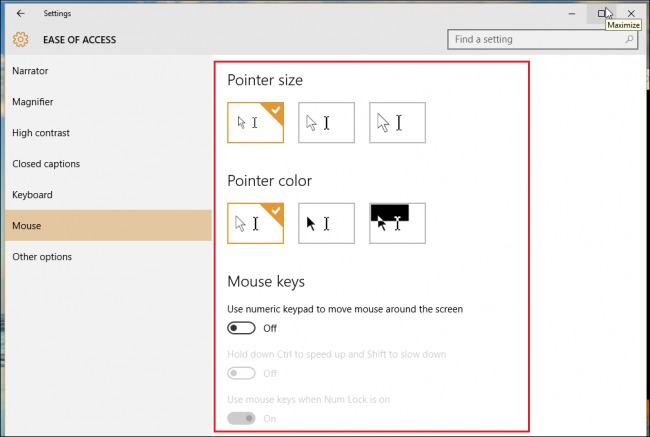
3. ZAKLJUČAK
Mnoštvo softverskih rješenja je dostupno odmah nakon kupovine tableta sa Windows operacijskim sustavom. Međutim, potrebno je kvalitetno postaviti opcije, izabrati među velikim brojem mogućnosti samo one zaista korisne krajnjem korisniku, a kroz određeno vrijeme potrebno se naviknuti na iste.
Ukoliko korisnik nije zadovoljan „besplatnim“ pomagalima koja je razvijao Microsoft, a koja su prethodno opisana, na tablet je moguće spojiti većinu komercijalnih rješenja koja imaju bolji učinak, ali i veću cijenu. Većina takvih pomagala kompatibilna su sa tabletima i potrebno je tek odraditi instalaciju odnosno ugradnju i spajanje na tablet.
LITERATURA
[1] http://www.howtogeek.com/223319/how-to-manage-accessibility-features-in-windows-10/
[2] http://www.cnet.com/news/windows-8-will-be-more-accessible-to-those-with-disabilities/
[3] http://www.disabled-world.com/assistivedevices/computer/windows-8.php
Ivan Matković